So holen Sie sich Dateien von einem alten Telefon
Oct 15, 2025 • Filed to: Lösungen zur Datenwiederherstellung • Proven solutions
Teil 1: Empfehlungen zur Nutzung eines Telefons mit einem alten Betriebssystem
Manchmal gibt es wichtige Dateien, deren Verlust Sie sich nicht leisten können, und wenn Sie sie einmal verlieren, wünschen Sie sich verzweifelt, dass Sie sie zurückbekommen könnten. Nun, in der jüngsten Vergangenheit hat es sich als äußerst schwierig für Sie erwiesen, Daten von einem alten Telefon wiederherzustellen, Kontakte von einem alten Telefon abzurufen oder sogar Texte von einem alten Telefon abzurufen. Ich werde Ihnen eine viel einfachere Möglichkeit geben, alle Dateien und Daten, die Sie auf Ihrem alten Telefon hatten, auf dem Telefon wiederherzustellen, das Sie derzeit verwenden. Daten können auf so viele Arten verloren gehen. Es könnte sein, dass Sie versehentlich Daten, Dateien, Texte, Fotos oder Musik gelöscht haben oder die gesamten Daten verlieren, während Sie das Betriebssystem Ihres Telefons auf ein ansprechenderes oder komfortableres Betriebssystem aktualisieren.
Man ist immer bestrebt, ein Update auf seinem Gerät durchzuführen, insbesondere auf ein besseres Betriebssystem. 6.0 Marshmallow (altes Android-System) ist ein Betriebssystem, das als besser bewertet wurde als das aktuelle Android 6. Hat Ihr Telefon dieses Update? Wenn ja, dann müssen Sie sehr vorsichtig sein, wenn Sie Ihr aktuelles Android 6-Betriebssystem auf 6.0 Marshmallow (altes Android-System) oder Nougat 7.0 (altes Android-System) aktualisieren, da berichtet wurde, dass dieses spezielle Update Kontakte, Texte, Fotos und andere verliert, indem Sie Lollipop auf Marshmallow aktualisieren. Im Folgenden sind die Schritte aufgeführt, die Sie befolgen können, um sicherzustellen, dass Sie nicht alle Ihre Daten verlieren, wenn Sie Ihre Smartphones und Tablets großer Marken wie Samsung, Infinix, Itel, Nokia oder Tecno vom aktuellen Betriebssystem auf 6.0 Marshmallow (altes Android-System) oder Nougat 7.0 (altes Android-System) aktualisieren. So stellen Sie alle Daten und Dateien wieder her , falls Sie sie verlieren.
Sichern Sie Android, bevor Sie das Marshmallow-Update erhalten
Es ist sehr wichtig, dass Sie Ihr Android auf dem PC sichern, bevor Sie das Betriebssystem Ihres Telefons aktualisieren. Viele Leute neigen dazu zu denken, dass das Sichern ihrer Daten auf dem PC vor einem Update eine mühsame Arbeit ist, aber sie bereuen es viel später, wenn ihre Daten gelöscht werden und sie kein Backup haben, um sie wiederherzustellen. Verwenden Sie beim Backup Dr. Fone Telefon-Backup , das praktisch das am besten geeignete Android-Backup- und Wiederherstellungstool ist. So sichern Sie Ihre Daten auf dem PC mit der Dr. Fone-Backup-Software;
1. Verbinden Sie das Android-Telefon über ein USB-Kabel mit einem Windows-Computer.
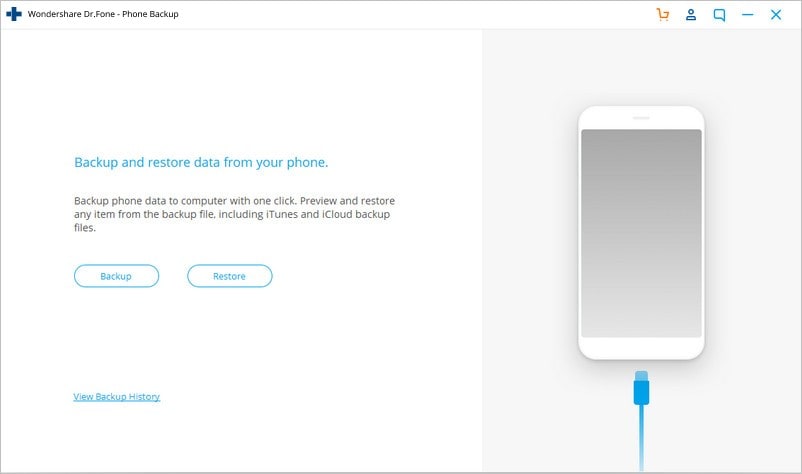
2. Führen Sie die Software von Dr. Fone Telefon-Backup aus, um alle Daten und Dateien auf Ihrem Android-Telefon zu scannen.
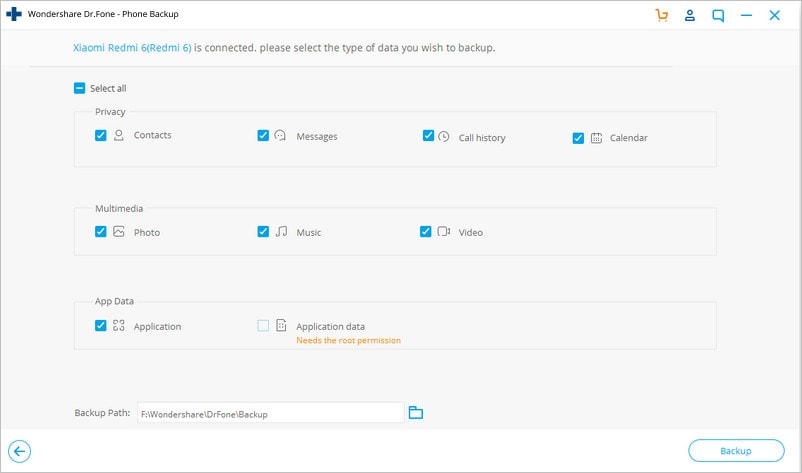
- Speichern Sie nach dem Scan die Android-Daten und -Dateien auf dem Windows-Computer.
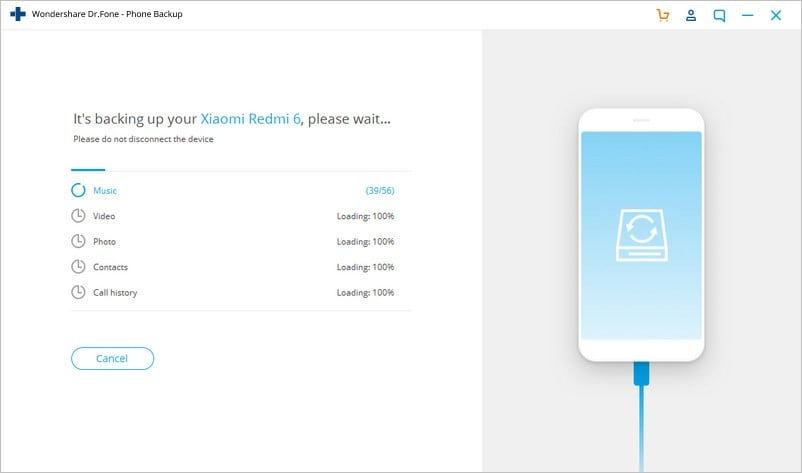
Nachdem Sie Ihre Daten auf dem Windows-Rechner gesichert haben, können Sie nun bequem mit den folgenden Schritten das Update starten;
a) Aktualisieren von Lollipop auf Android Marshmallow über OTA
Bei der Aktualisierung Ihres Telefons verwenden Sie höchstwahrscheinlich das Update „Over the Air“ (OTA), da dies das einfachste und effizienteste Update ist. Führen Sie die folgenden Schritte aus, um das Update mit OTA abzuschließen;
Schritt 1 - Öffnen Sie das Einstellungssymbol auf Ihrem Android-Handy
Schritt 2 - Suchen Sie in den Einstellungen nach "Über das Telefon" und tippen Sie dann auf "Software-Update", um nach dem neuesten Android-Betriebssystem zu suchen. (Sie müssen Ihr Telefon auf das neueste Android-Betriebssystem aktualisieren, bevor Sie es auf 6.0 Marshmallow (altes Android-Betriebssystem) oder Nougat 7.0 (altes Android-System) aktualisieren.
Schritt 3 -Sobald Sie den Download abgeschlossen haben, wird Ihr Telefon automatisch neu gestartet und installiert das 6.0 Marshmallow oder Nougat 7.0 (altes Android-System)
b) Erzwingen des Android-Marshmallow-Updates 6.0 über das Werksabbild
Wenn Sie Android-Geräte verwenden und bereits alle Ihre Backups mit der Dr. Fone-Backup-Software auf einem Windows-Computer erstellt haben, können Sie die folgenden Schritte ausführen, um diese Art von Update durchzuführen.
Schritt 1 - Wenn Sie eine Internetverbindung haben, laden Sie das neueste Android-SDK aus dem Play Store herunter und installieren Sie es auf Ihrem Windows-Computer.
Schritt 2 - Fügen Sie den SDK-Ordner unter Verwendung des folgenden Pfads hinzu; Arbeitsplatz > Eigenschaften > Erweiterte Systemeinstellungen > Systemeigenschaften > Erweitert > Umgebungsvariablen;
Schritt 3 - Debugging auf dem USB aktivieren
Schritt 4 - Verbinden Sie Ihr Telefon über ein USB-Kabel mit dem Computer und laden Sie dann das Werksabbild für Ihr Gerät auf den Computer herunter
Schritt 5 – Schnellstarten Sie Ihr Telefon durch gleichzeitiges Drücken der folgenden Tasten: lauter, leiser und die Power-Taste
Schritt 6 - Führen Sie auf dem Befehlsterminal Ihres Computers 'flash-all-bat' aus, um das Betriebssystem auf Ihrem Telefon und die erforderlichen Dateien zu installieren
Schritt 7 - Sperren Sie aus Sicherheitsgründen den Bootloader Ihres Telefons, indem Sie Ihr Telefon wieder auf Schnellstart zurücksetzen, während es noch mit Ihrem Computer verbunden ist, und dann 'Fast Boot oem lock' über das Befehlsterminal Ihres Windows-Computers ausführen.
Seien Sie 100% sicher mit Ihren Daten, wenn Sie Ihr Telefon auf 6.0 Android Marshmallow (altes Android-System) oder Nougat 7.0 (altes Android-System) aktualisieren, indem Sie Dr.Fone Backup-Software verwenden.
Teil 2: Nützliches Tool zur Datenwiederherstellung (bei Update-Problemen oder Datenverlust bei alten Systemen während des Upgrades)
Falls Sie beim Aufrüsten Ihres alten Telefons Daten verloren haben, Dr.Fone Datenwiederherstellungssoftware hilft Ihnen vor dem Unglück. Mit den folgenden Schritten können Sie Daten wiederherstellen, die während des Aktualisierungsprozesses verloren gegangen sind.

Dr.Fone - Datenrettung (Android)
Weltweit erste Datenwiederherstellungssoftware für defekte Android-Geräte.
- Es kann auch verwendet werden, um Daten von defekten Geräten oder Geräten wiederherzustellen, die auf andere Weise beschädigt wurden, z. B. in einer Neustartschleife.
- Höchste Wiederherstellungsrate in der Branche.
- Stellt Fotos, Videos, Kontakte, Nachrichten, Notizen, Anrufprotokolle und mehr wieder her.
- Kompatibel mit Samsung Galaxy-Geräten.
Schritt 1:
Laden Sie die Dr.Fone-Datenwiederherstellungssoftware herunter und installieren Sie sie. Führen Sie es auf Ihrem PC aus und verbinden Sie Ihr Telefon mit einem USB-Kabel.
Wählen Sie „Datenrettung“ aus dem Anwendungsfenster.
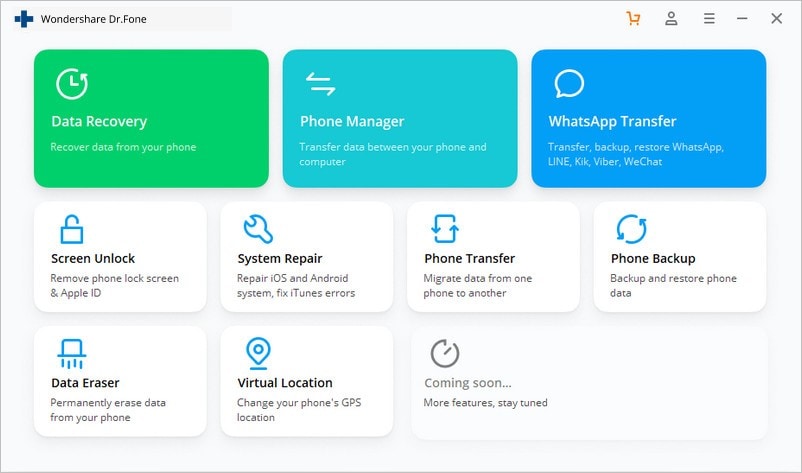
Wählen Sie im nächsten Fenster, das angezeigt wird, nachdem Sie Ihr altes Telefon verbunden haben, „Von Android wiederherstellen“.
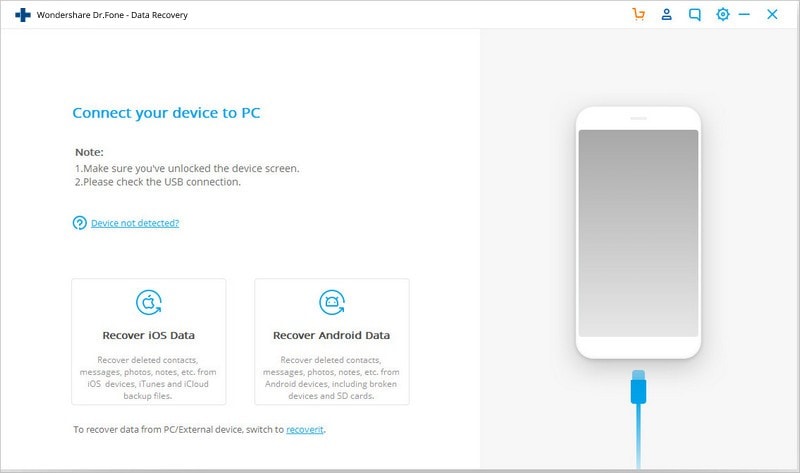
Schritt 2:
Wählen Sie die wiederherzustellenden Dateitypen aus, nachdem Sie in der linken Seitenleiste "Von defektem Telefon wiederherstellen" ausgewählt haben.
Schritt 3:
Wählen Sie die Art des Fehlers aus, auf den Ihr Telefon gestoßen ist.
Schritt 4:
Dr.Fone beginnt mit der Analyse des Telefons und lädt das Wiederherstellungspaket herunter.
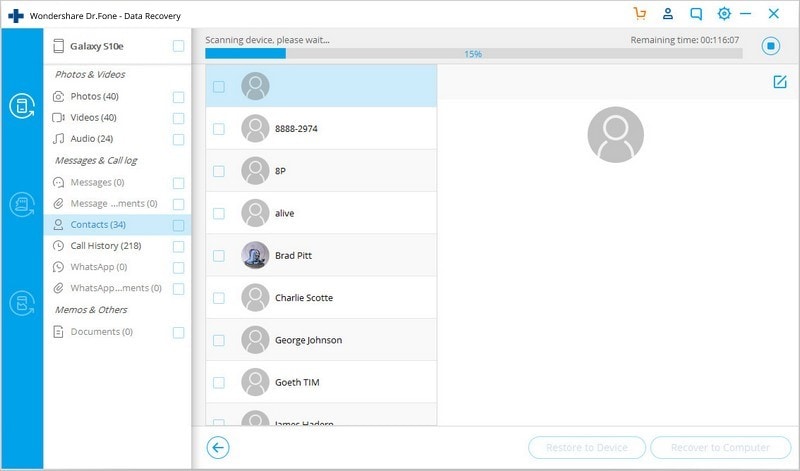
Schritt 5:
Dr.Fone Toolkit für Android kategorisiert alle Dateiformulare. Dann können Sie auswählen, welche Dateien Sie sehen möchten. Wählen Sie die benötigten Dateien aus und klicken Sie auf "Wiederherstellen", um alle Ihre wertvollen Daten zu speichern.
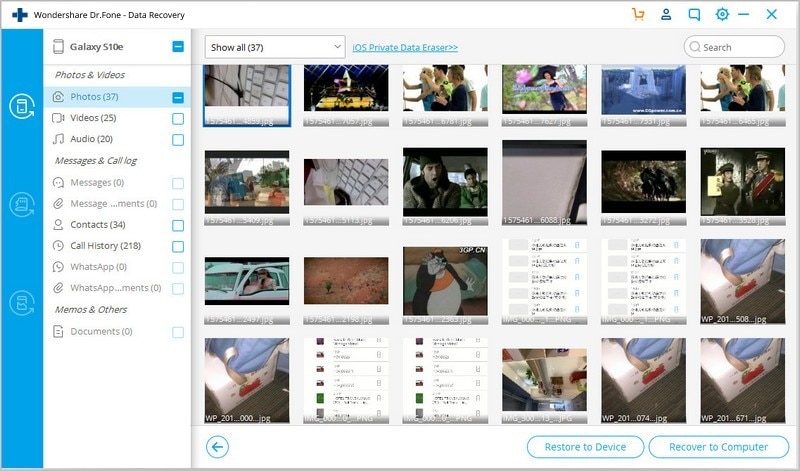
Dr.Fone Backup- und Datenwiederherstellungssoftware.
Wondershare macht Sie auf zwei praktische Software zum Sichern und Wiederherstellen verlorener Daten von einem alten Telefon aufmerksam. Die Dr.Fone-Backup-Software und die Dr.Fone-Datenwiederherstellungssoftware sind erstaunliche Software, da sie benutzerfreundlich, zeitsparend und super einfach zu bedienen sind. Holen Sie sich jetzt Ihr Exemplar für Dr.Fone Telefon-Backup und Dr.Fone Datenrettung .
page_id:
129480
Empfohlende Artikeln
Android Datenrettung
- 1 Android wiederherstellen
- 1.1 Android wiederherstellen
- 1.2 Gelöschte Dateien von Android wiederherstellen
- 1.3 Android Datenrettungsprogramme downloaden
- 1.4 Android Papierkorb
- 1.5 Nexus 6 Datenrettung
- 2 Medien-Daten wiederherstellen
- 2.1 Gelöschte Bilder wiederherstellen
- 2.2 Fotos auf Android retten
- 2.3 Apps zur Android-Foto-Wiederherstellung
- 2.4 Gelöschte Videos wiederherstellen
- 2.5 Gelöschte Anrufliste wiederherstellen
- 2.6 Gelöschte Musikdateien wiederherstellen
- 2.7 Gelöschte Kontakte wiederherstellen
- 3 Android Datenrettungs-Software Alternativen

















Julia Becker
staff Editor